
软件介绍:
ArtCAM 全称为 Autodesk ArtCAM ,是由美国 Autodesk 公司开发的一款专业计算机辅助制造(CAM)软件,主要用于雕刻、珠宝设计和三维浮雕制作。其功能包括三维建模、雕刻设计、路径生成、刀具路径优化和数控加工,广泛应用于雕刻艺术、珠宝设计、模具制造等领域。其优点包括直观的用户界面、强大的雕刻工具、灵活的路径生成功能、高效的数控加工支持以及与 Autodesk 其他设计软件的协同工作能力。
当前版本主要功能&新增功能:(以下信息来源于网络,仅供参考)
首次发布日期: 2016 年 6 月
- 三维浮雕设计: 支持创建复杂的浮雕模型,适用于珠宝和艺术雕刻。
- 刀具路径优化: 自动生成高效的数控加工路径,提升生产效率。
- 矢量设计工具: 提供精确的矢量绘图功能,支持复杂图案设计。
- 多轴加工支持: 兼容多种 CNC 机床,满足不同加工需求。
- 材质库管理: 内置多种材质模板,简化雕刻材质设置。
- 文件格式兼容: 支持导入和导出多种设计文件格式,方便与其他软件协作。
安装教程:
温馨提示:
- 安装包内的注册机为补丁文件,可能被杀毒软件拦截,安装前请关闭杀毒软件和防火墙(Win10 系统需关闭 Defender)。
- 注册机操作需严格按照教程步骤执行,避免激活失败。
注意事项:
- 确保使用 64 位 Windows 系统,推荐 Windows 7 或更高版本。
- 安装路径文件夹名称不要包含中文字符,以免安装错误。
开始安装:
1、打开下载的 ArtCAM 软件安装包,鼠标右击压缩包,选择【解压到当前文件夹】:

2、等待压缩包解压完成:

3、打开解压的【Autodesk ArtCAM 2017】文件夹:
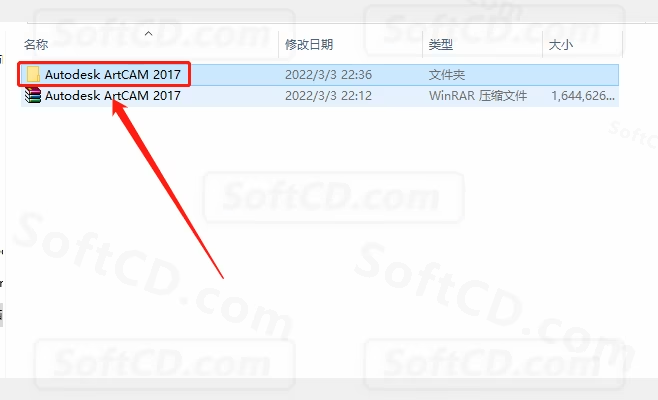
4、鼠标右击【Autodesk_ArtCAM_Premium_2017_Suite】安装程序,选择【以管理员身份运行】:

5、点击【OK】:
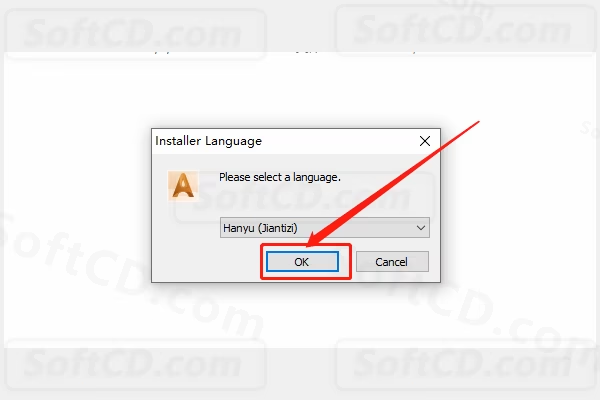
6、点击【下一步】:
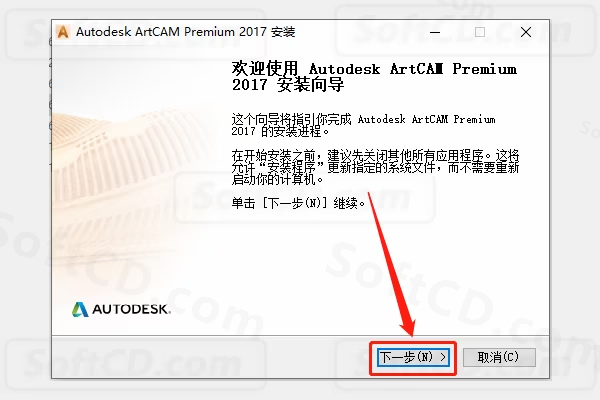
7、点击【我接受】:
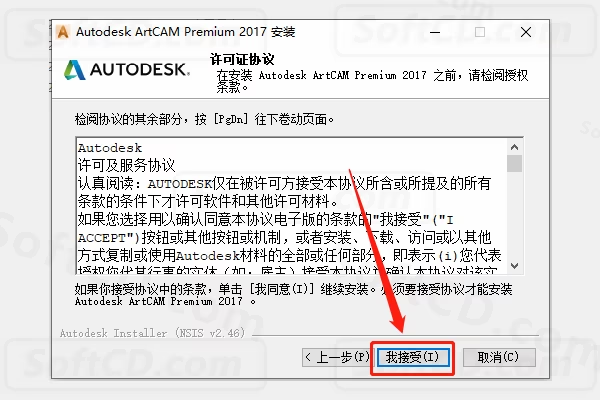
8、默认安装路径为 C 盘,点击【浏览】可设置路径:
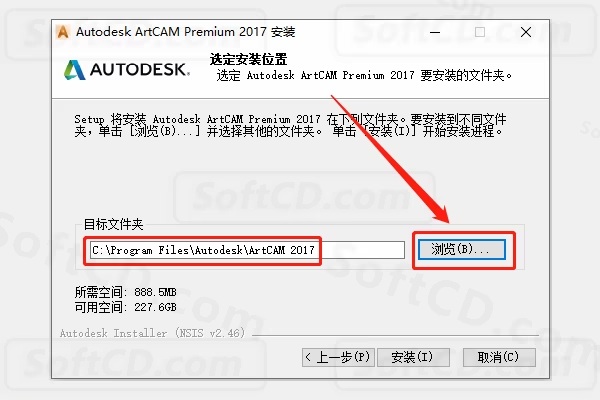
9、在 D 盘或其他磁盘新建【ArtCAM 2017】文件夹,选中后点击【确定】:
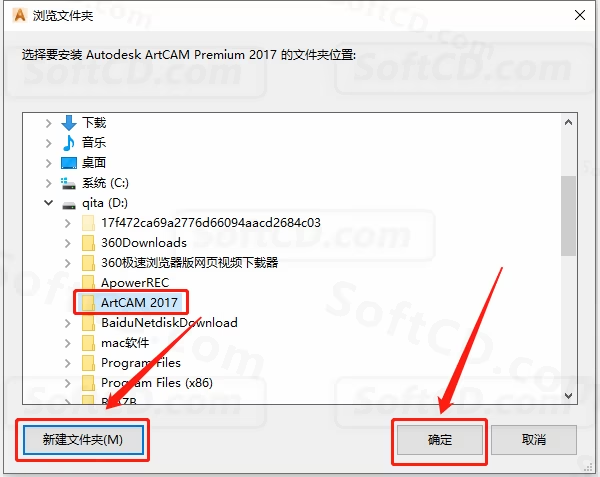
10、设置好安装路径后点击【安装】:
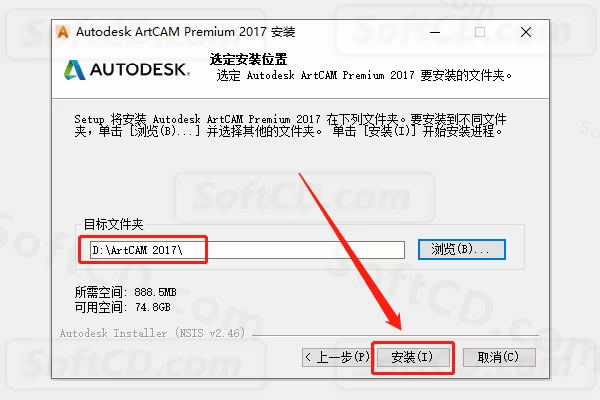
11、软件安装过程中请耐心等待:
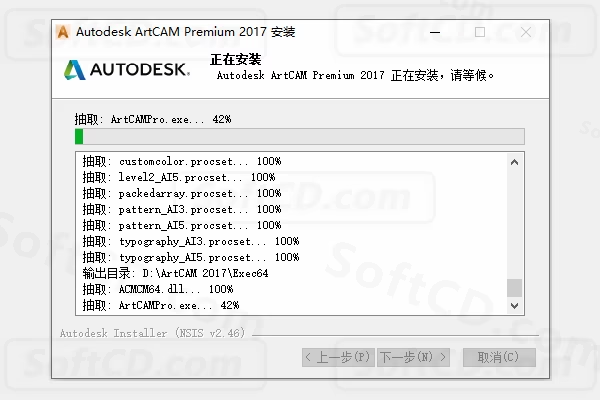
12、安装完成后点击【完成】:
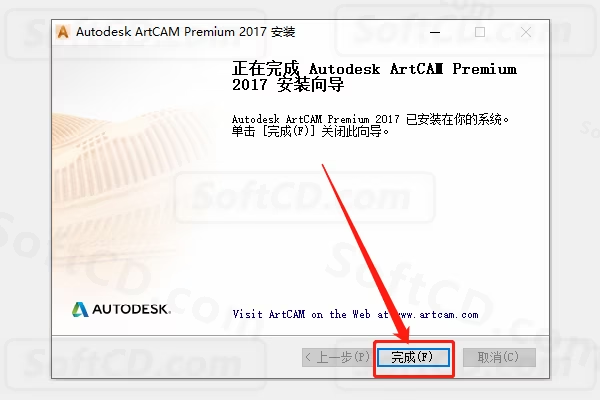
13、在桌面上找到并打开 ArtCAM 2017 软件:
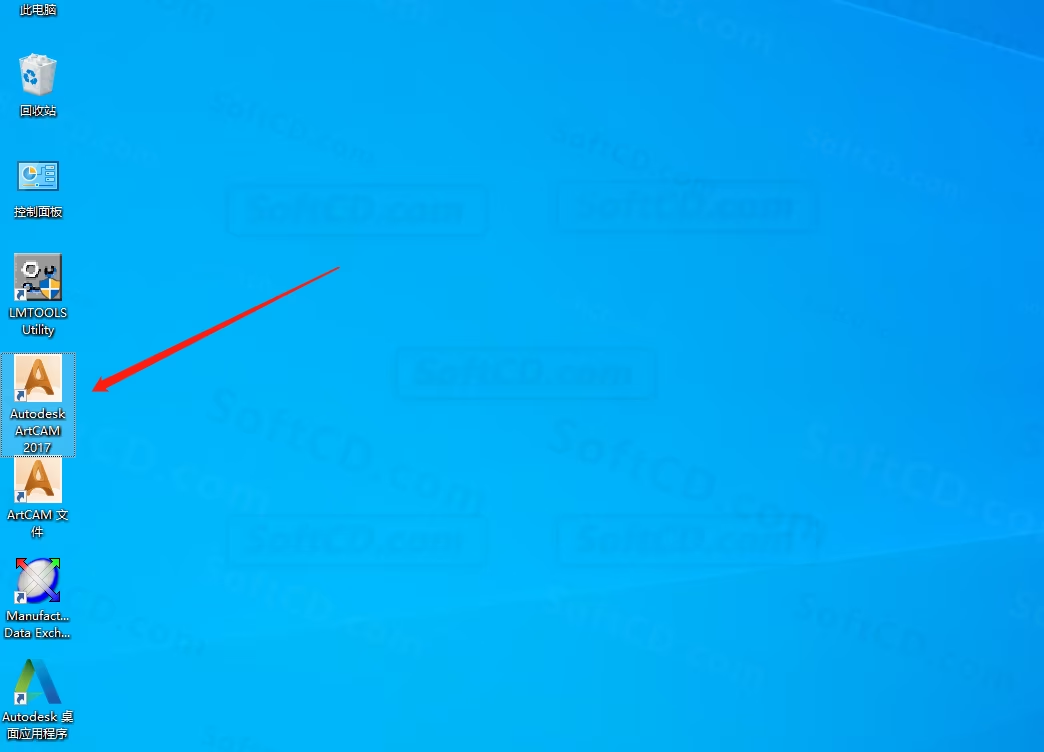
14、点击【输入序列号】:
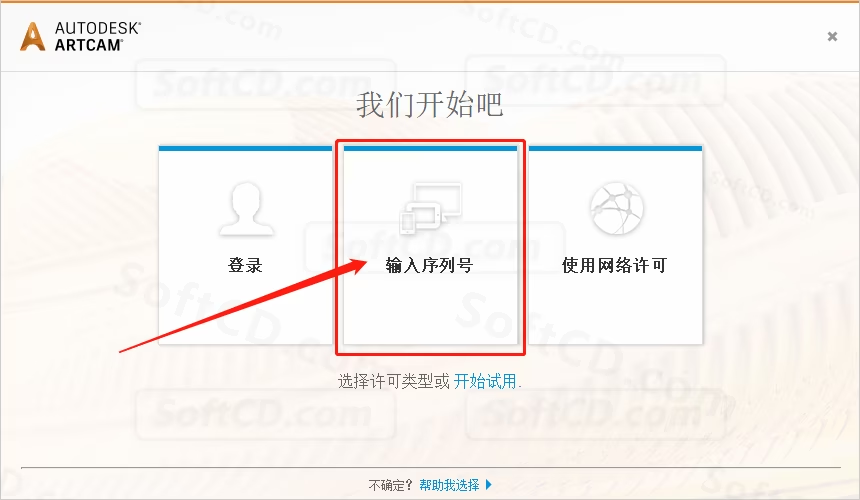
15、点击【我同意】:
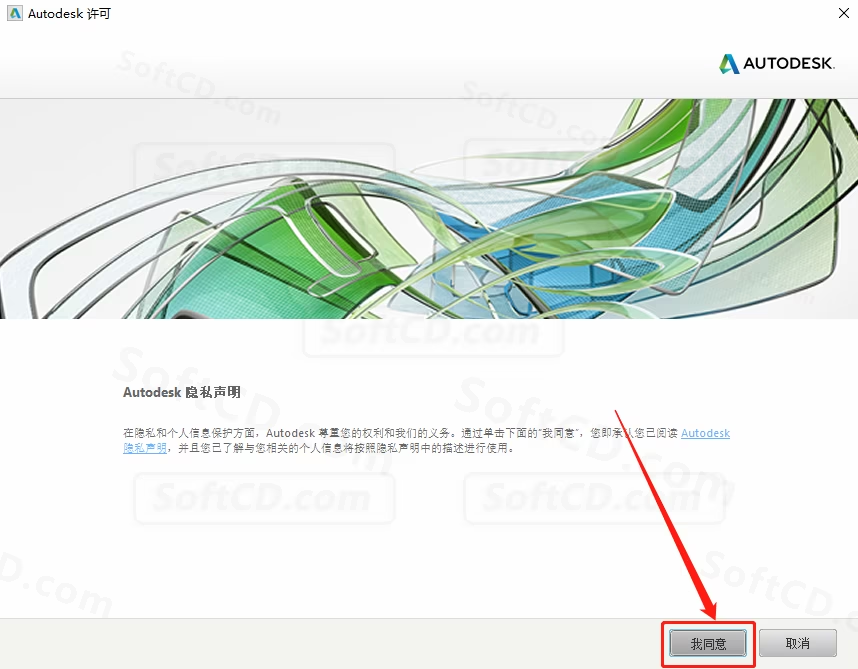
16、点击【激活】:
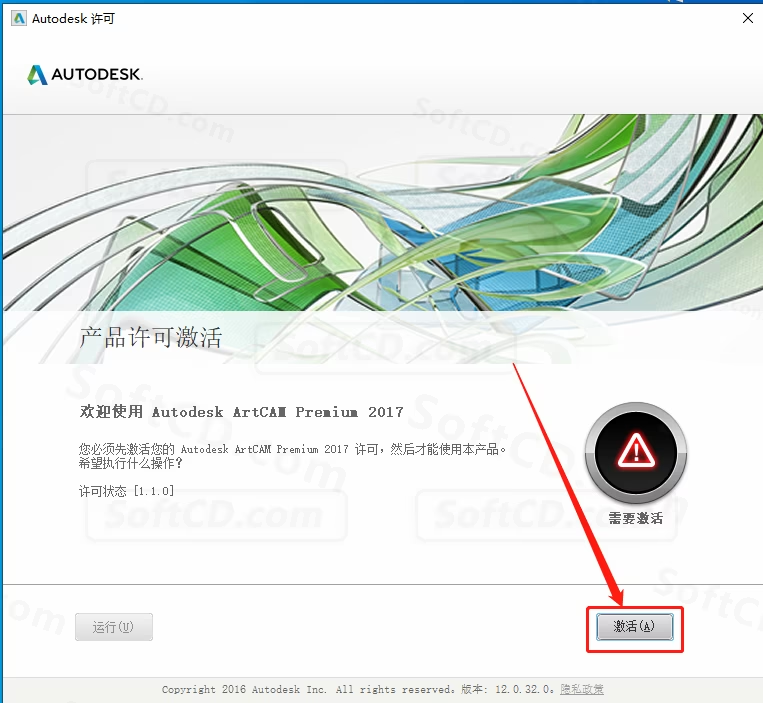
17、输入序列号 666-69696969,密钥 A9BI1,然后点击【下一步】:
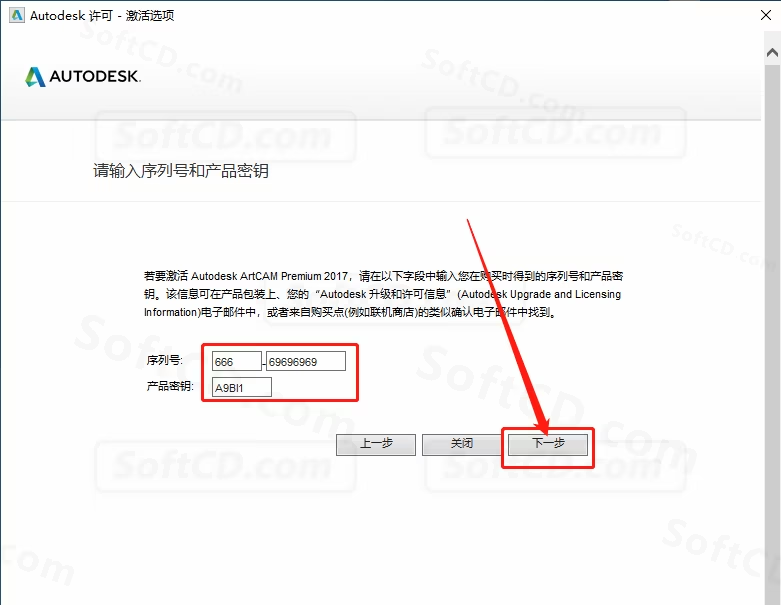
18、等待激活:
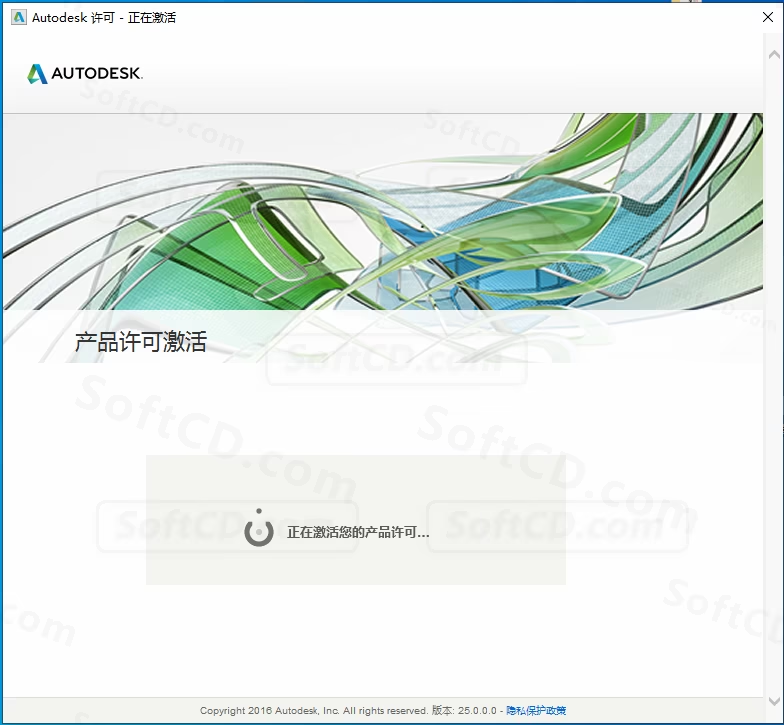
19、点击【BACK】:
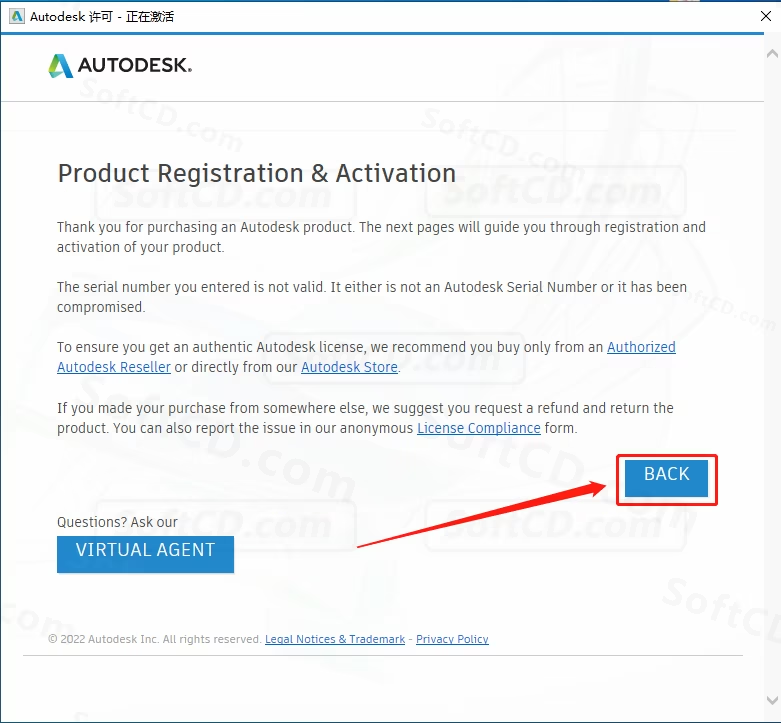
20、点击【是】:
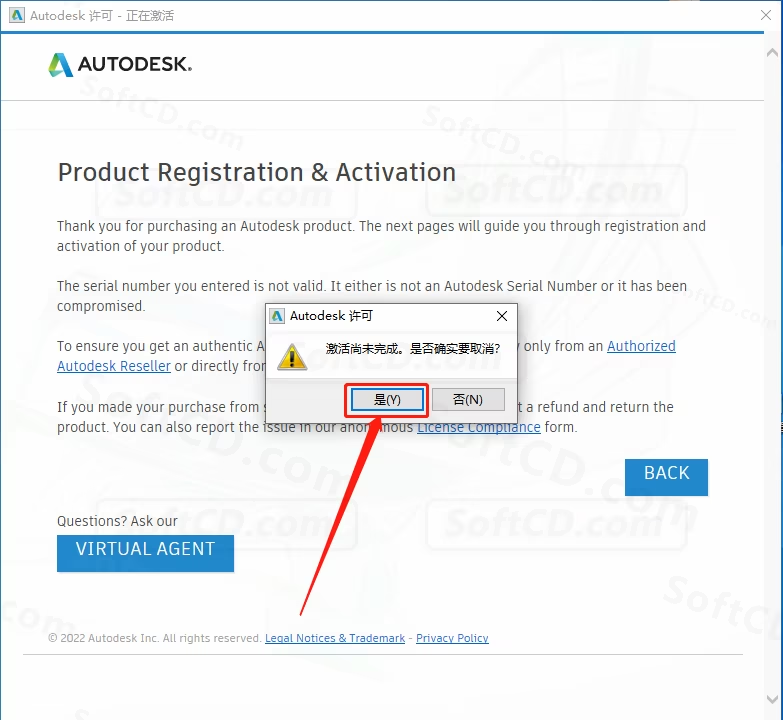
21、继续点击【激活】:
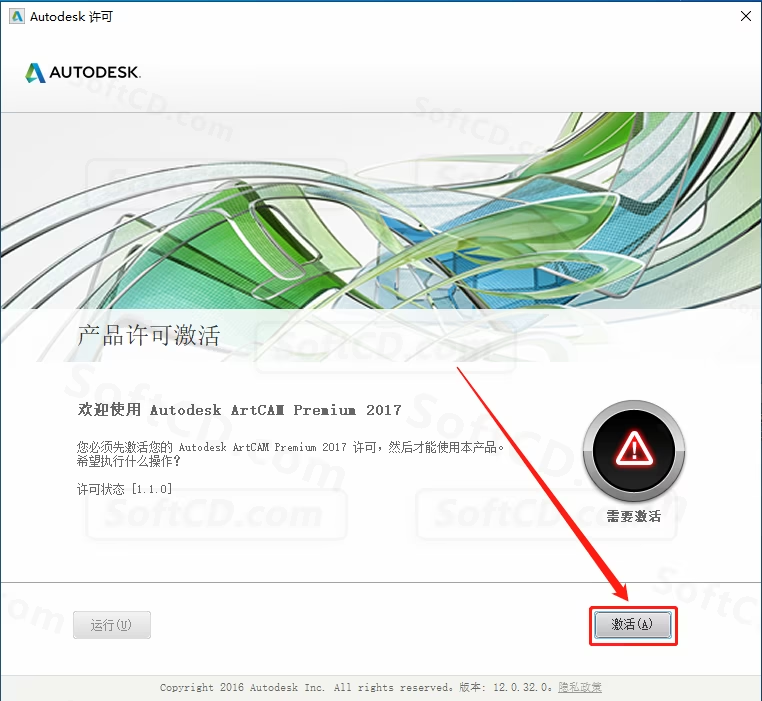
22、再次输入序列号 666-69696969,密钥 A9BI1,然后点击【下一步】:
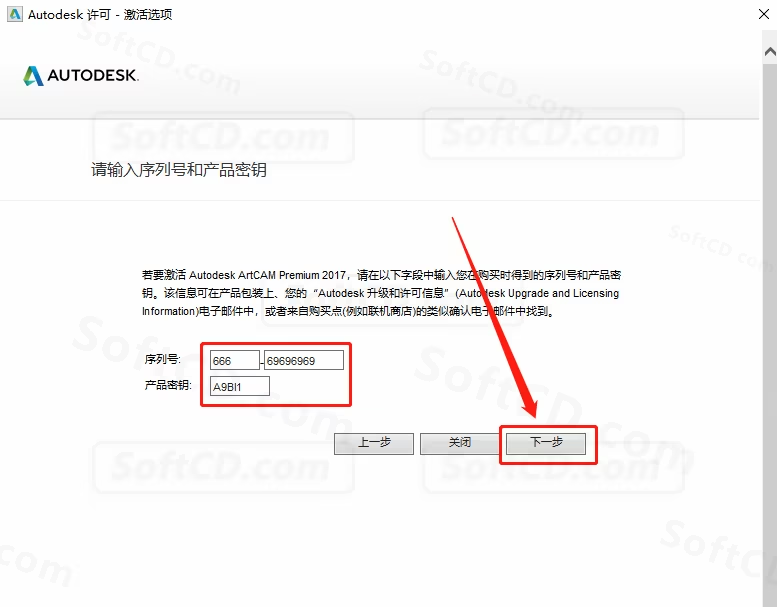
23、点击【我具有 Autodesk 提供的激活码】:
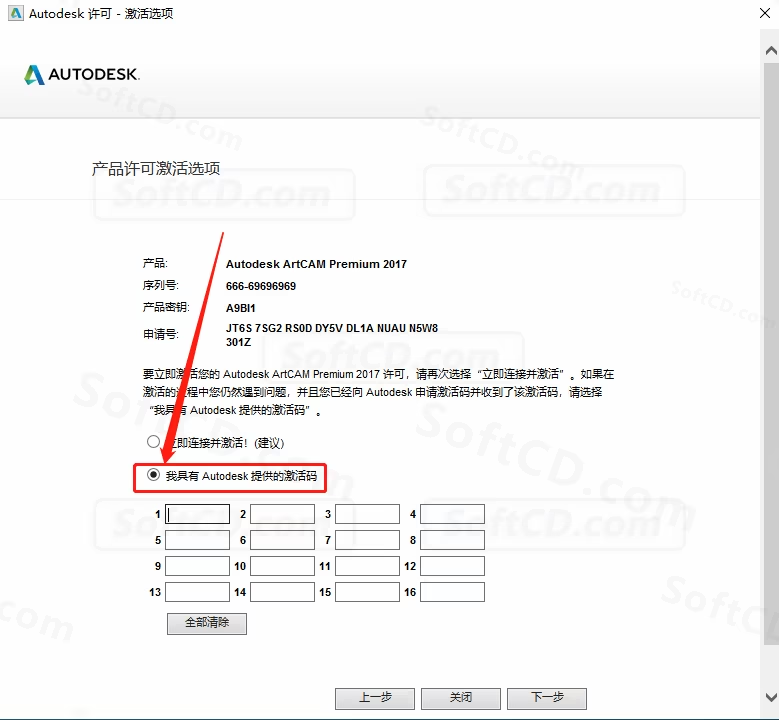
24、返回解压的【Autodesk ArtCAM 2017】文件夹,打开【crack】文件夹:
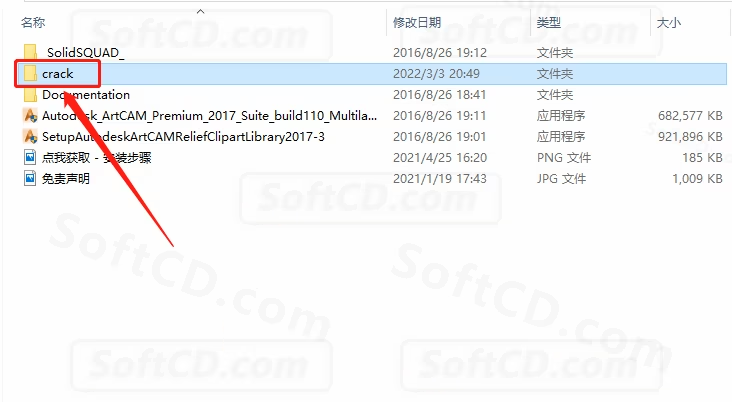
25、鼠标右击【xf-adsk2017_x64】注册机,选择【以管理员身份运行】:
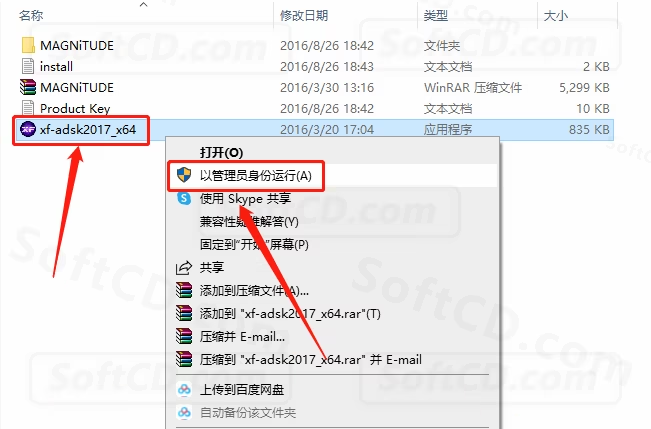
26、注册机打开界面如下:
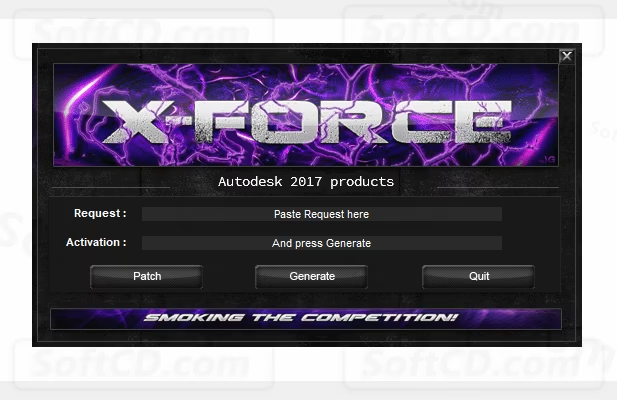
27、使用 Ctrl+C 复制申请号,粘贴到注册机 Request 选项框(删除原有内容),然后点击【Patch】:
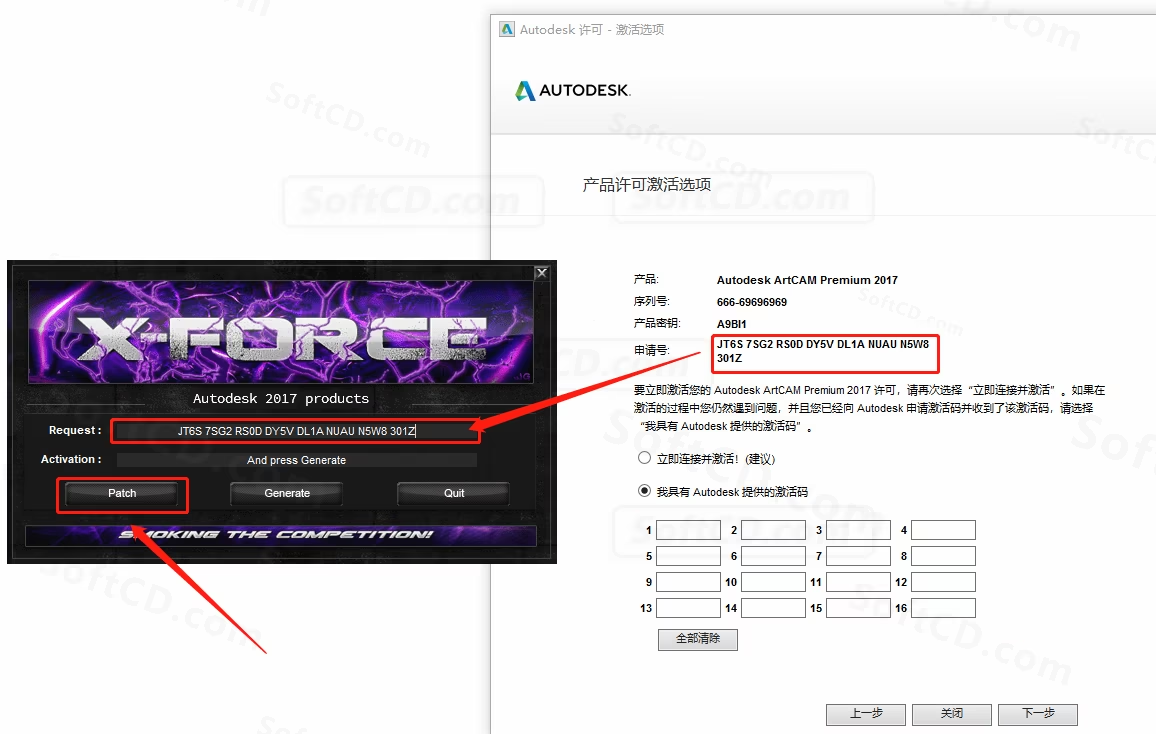
28、在弹出的提示框中点击【确定】:
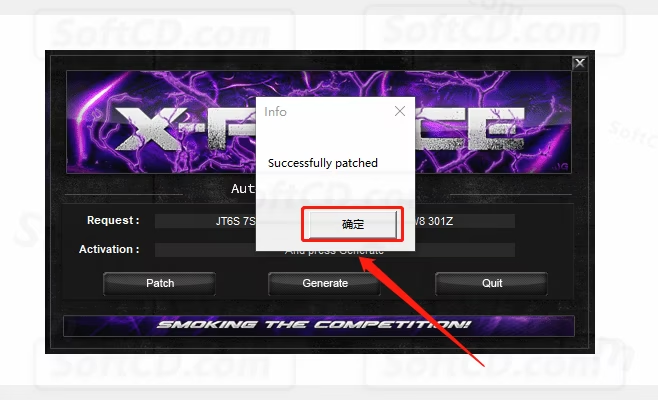
29、点击【Generate】:
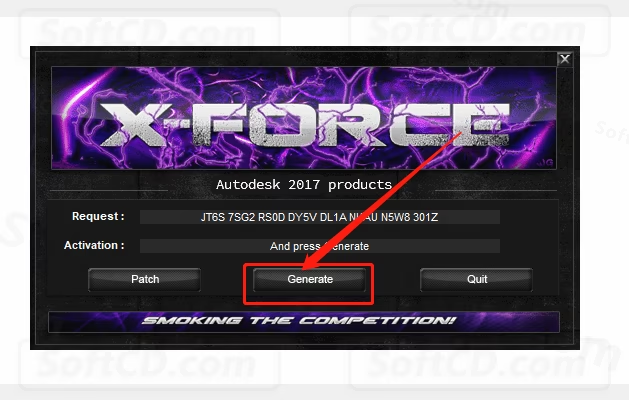
30、全部选中 Activation 中生成的激活码,使用 Ctrl+C 复制,粘贴至激活码框:
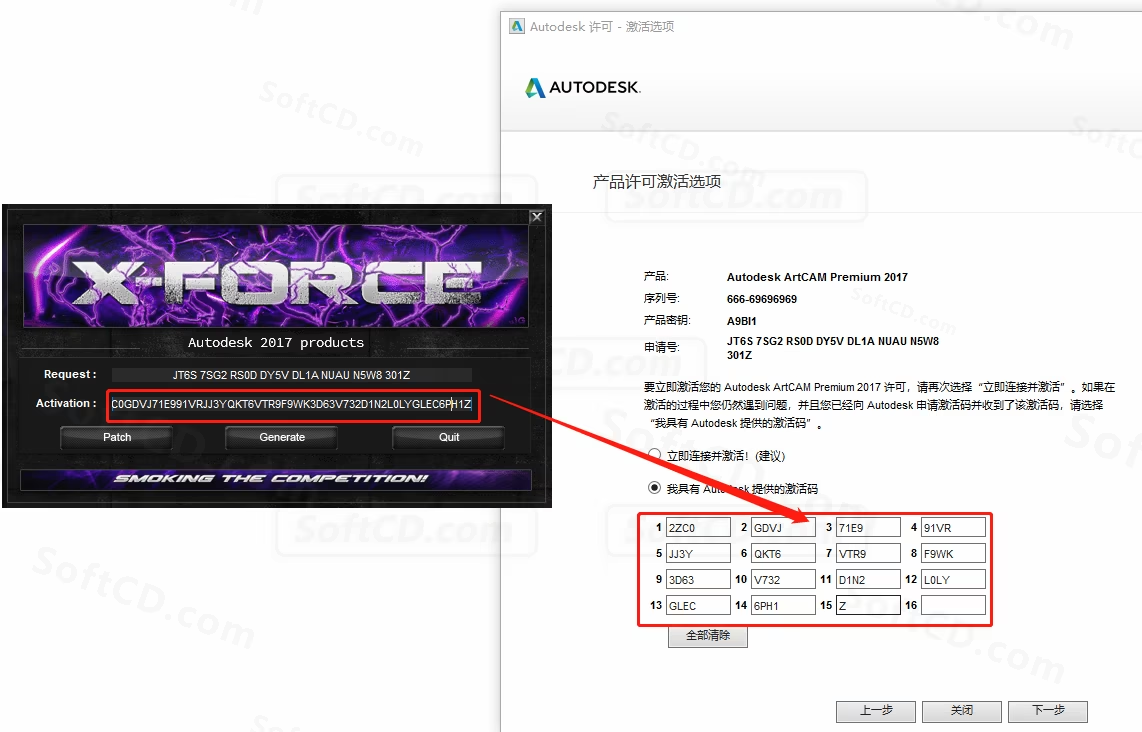
31、点击【下一步】:
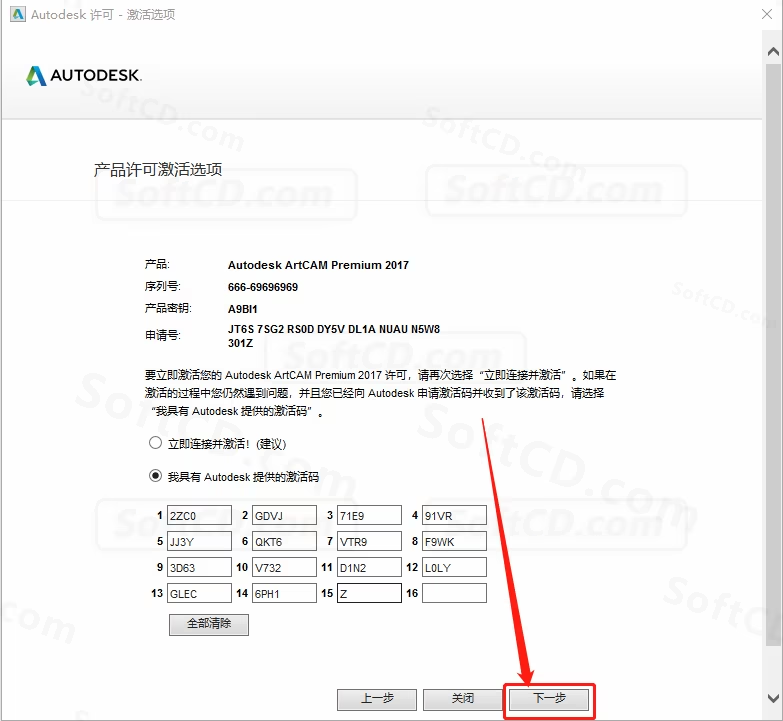
32、等待激活:
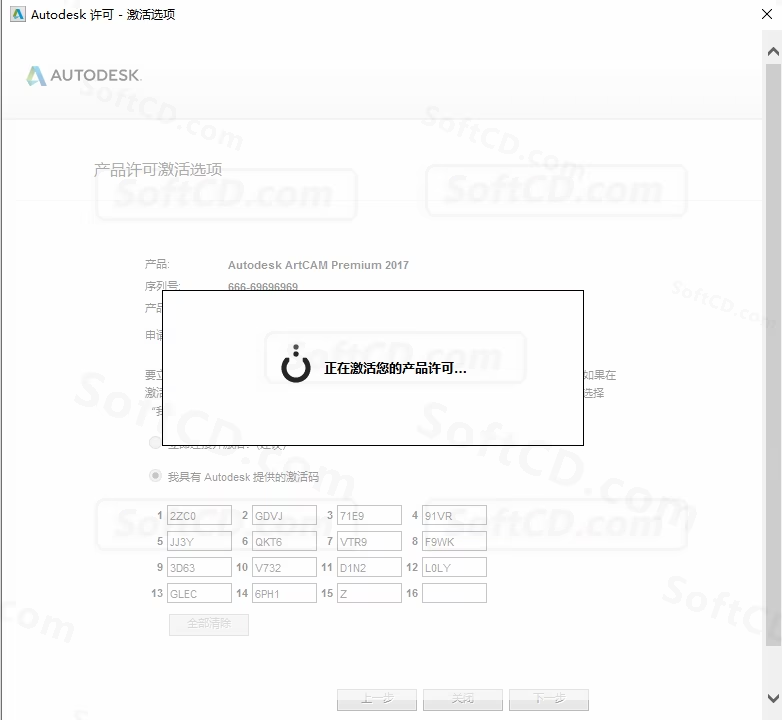
33、激活成功后点击【完成】:
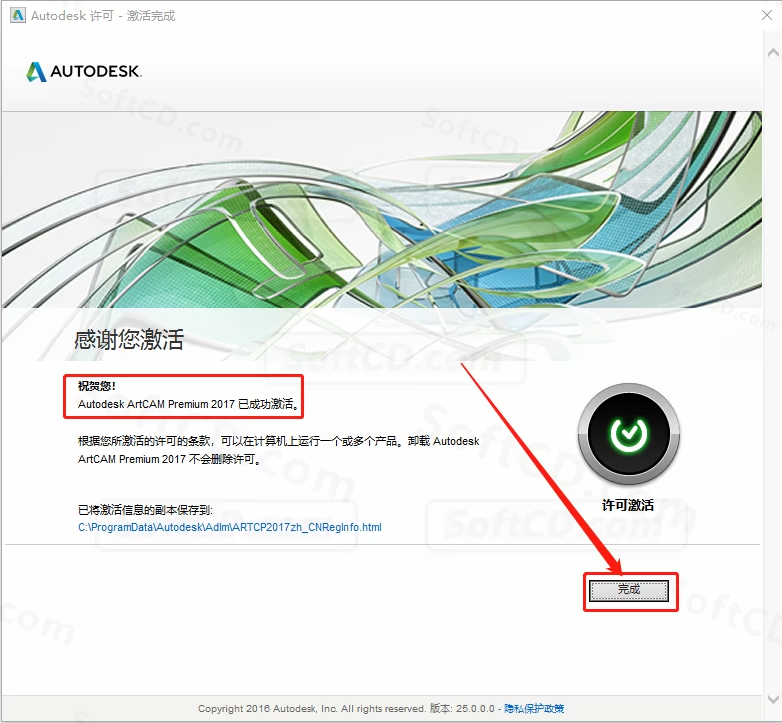
34、若出现提示界面,点击【确定】,否则忽略:
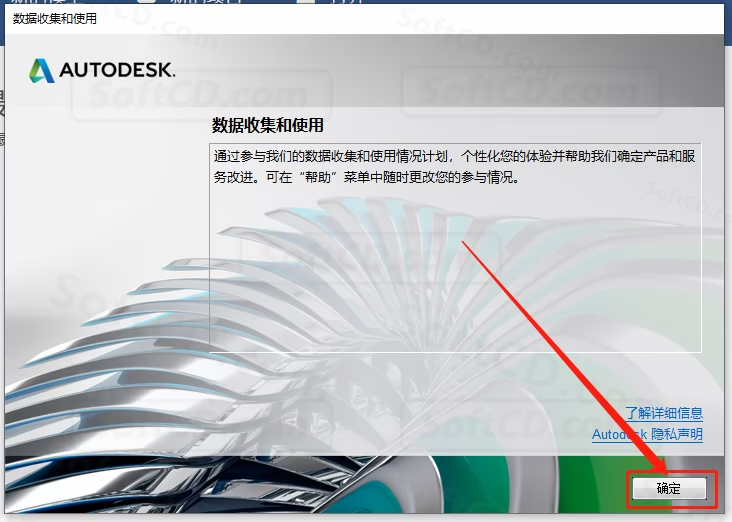
35、安装完成,软件界面如下(已激活,可无期限使用):
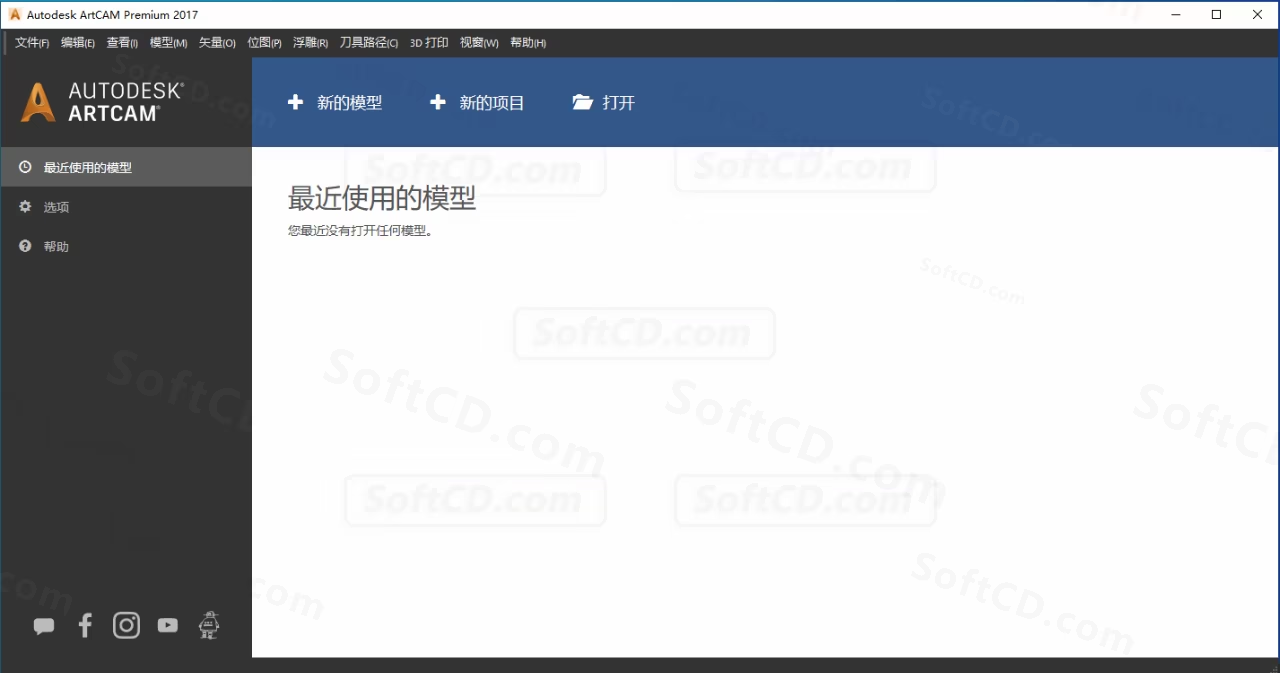
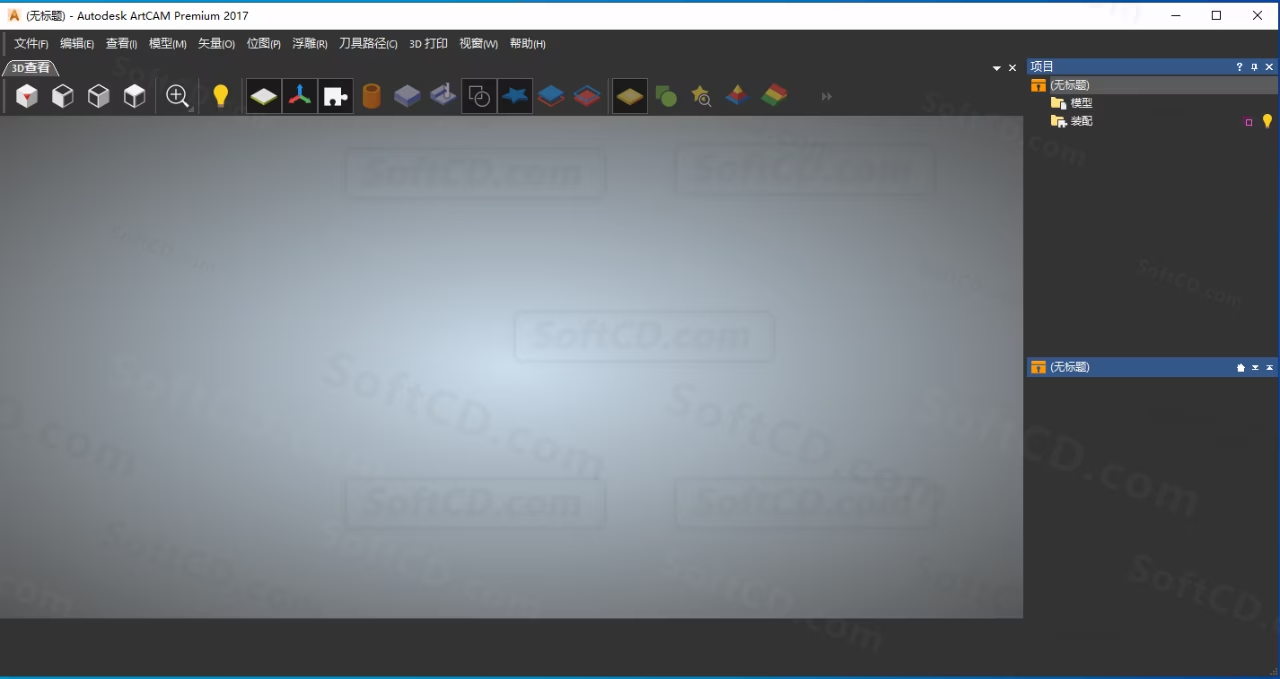
常见问题:
1、注册机运行后提示文件丢失?
- 请关闭杀毒软件和防火墙(Win10 需关闭 Defender),重新解压安装包并以管理员身份运行。
2、激活过程中提示序列号无效?
- 确保输入的序列号为 666-69696969,密钥为 A9BI1,并检查是否有输入错误。
3、软件安装后无法打开?
- 检查系统是否为 64 位,安装路径是否无中文字符,并尝试以管理员身份运行软件。
由于时效性,部分软件安装失败/无法使用等请在评论区留言或点此求助以便我们及时更新版本。
软件整理/服务器维护不易,若您成功安装,可将本站分享给更多小伙伴支持本站哦~
 Windows
Windows![[Win]Autodesk CAD 2017 for Win32bit&64bit位软件免费下载附激活工具激活码注册机序列号密匙中文破解版附详细安装教程AutoCAD 2017下载](https://assets.softcd.com/wp-content/cache/2023/11/22107_001.avif)

![[Win]Autodesk ArtCAM 2018 for Win64bit位软件免费下载附激活工具激活码注册机序列号密匙中文破解版附详细安装教程下载](https://assets.softcd.com/wp-content/cache/2023/07/17845_001.avif)
![[Win]PowerMill 2017 for Win64bit位简体中文版软件下载破解版注册机激活码序列号破解补丁Crack文件附详细图文安装教程AutoDesk PowerMill 2017免费下载](https://assets.softcd.com/wp-content/cache/2023/06/17361_001.avif)
![[Win]Inventor 2017 for Win64bit位简体中文版软件下载破解版注册机激活码序列号破解补丁Crack文件附详细图文安装教程AutoDesk Inventor 2017免费下载](https://assets.softcd.com/wp-content/cache/2023/05/16828_001.avif)

评论0